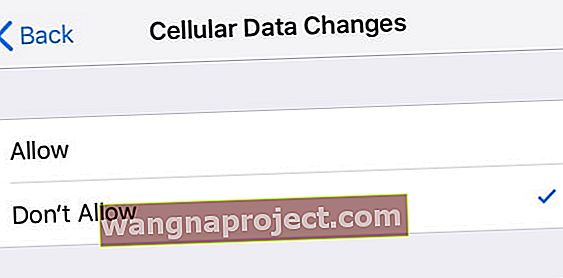Kabul edelim, hücresel veri aşımları için ek şarj cihazları, taşıyıcıların nasıl para kazandığını gösterir. Aylık veri ödeneği olanlarımız veya veri dolaşımını kullanan kişiler için, bu verileri nasıl tükettiğimizi ve hücresel veri kullanımını nasıl sınırlayacağımızı tam olarak bilmek önemlidir.
IDevices'inizdeki hücresel veriler, İnternet'i WiFi bağlantısı olmadan kablosuz olarak kullanmanıza izin verir. Neredeyse tüm operatörler sınırsız veri planları sunarken, çoğu insan sınırlı veri planları seçer.
Bu nedenle hücresel veri kullanımınıza göz kulak olmak iyi bir fikirdir.
Neyse ki çoğu iOS sürümü, hücresel veri kullanımını izlemek ve sınırlamak için harika özellikler sunar. Gelecekte verilerinizi izlemek ve sınırlandırmak için birkaç şey yapabilirsiniz. İşte yapabilecekleriniz.
İPhone'da Hücresel Veri Ayarlarını Yönetin
Hücresel verilerinize ve bunları nasıl kullandığınıza bakın
- Önce ne kadar veri kullandığınızı belirleyin. Bunu görüntülemek için Ayarlar> Hücresel'e dokunun .
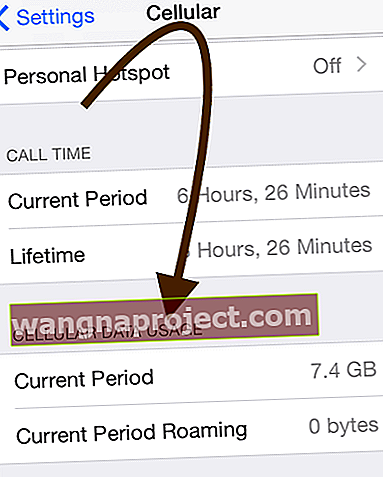
- Aylık veri sınırı olan kullanıcılar için, aylık veri kullanımınızı görebilmek için bu kullanım istatistiklerini aylık olarak sıfırlamak iyi bir fikirdir. Gidin Ayarlar> Hücresel ve uygulamalar bölümünde geçmiş tüm yol aşağı, ilerleyin için İstatistikleri Sıfırlama
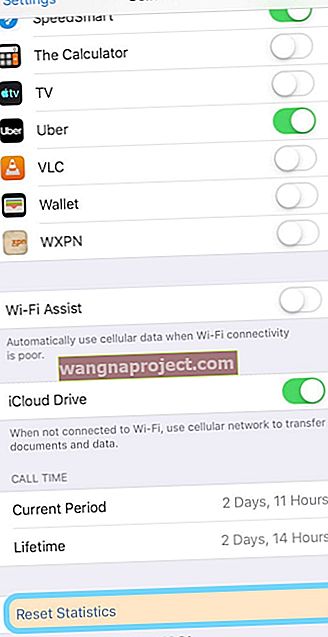
- Uygulamalarınız için hücresel veri kullanımını Ayarlar> Hücresel'e giderek görüntüleyin . Cihazınıza yüklenen her uygulama için hücresel veriyi kapatın veya açın, böylece hangi uygulamaların hücresel verilere erişebileceğini kontrol edebilirsiniz.
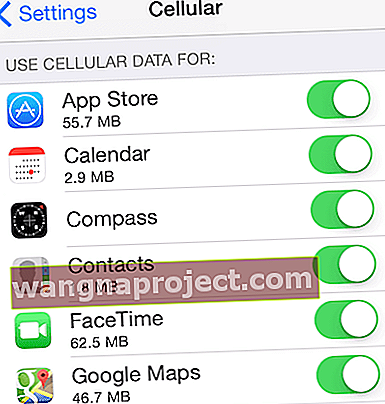
Konum hizmetlerini nasıl kullandığınıza bakın
- İPhone'larımızın ve hücresel iPad'lerimizin Konum Servislerini nasıl kullandığı konusunda akıllı olalım!
- Konum servisleri genellikle pilinizi tüketir VE hücresel verileri gereksiz yere tüketir. Yalnızca birkaç uygulamanın gerçekten konum hizmetlerini kullanması gerekir, bu nedenle bu ayarları organize etmek ve yönetmek daha iyidir.
- Başının üzerinde Ayarlar> Gizlilik> Konum Servisleri
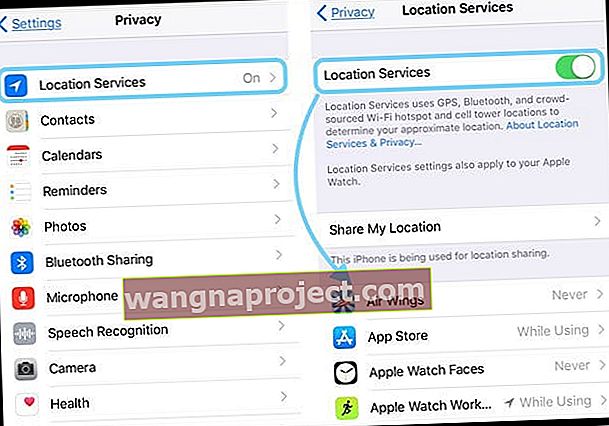
- Her bir uygulamaya birer birer dokunun ve ayarı Hiçbir Zaman veya Kullanırken olarak değiştirin . Her Zaman'ı seçmeyin
- Ayrıca Konum Servislerini tamamen kapatarak tüm uygulamalar için Konum Servislerini tamamen kapatabilirsiniz.
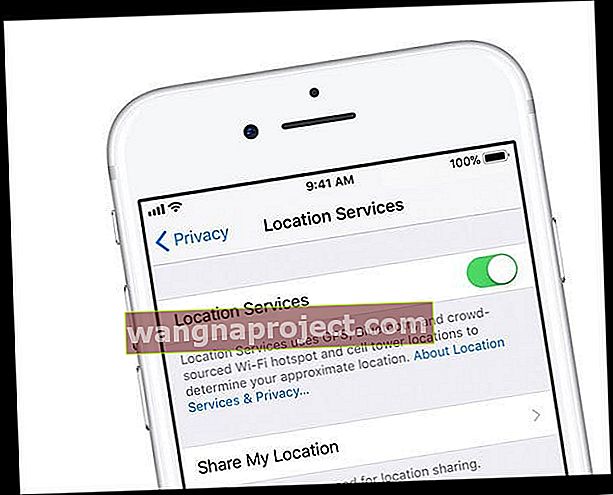
Bazı bildirimleri kapat
- Bazı uygulamalarınız hücresel veri kullanan anlık bildirimler (ör. Rozetler, sesler veya özel metin uyarıları) da kullanabilir.
- Her bildirim maksimum 256 bayt boyutuyla sınırlı olsa da, yine de Ayarlar> Bildirimler'e giderek push bildirimlerini kapatmak isteyebilirsiniz.
- Bildirim almak istemediğiniz her uygulamaya dokunun
- Bildirimlere İzin Ver'in yanındaki anahtarı kapatın
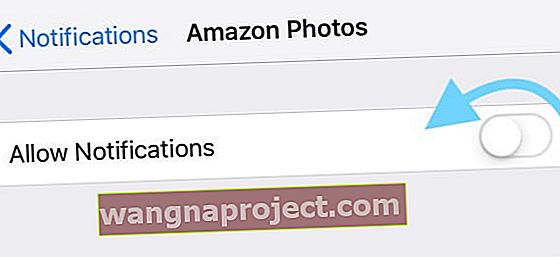
Arka planda uygulama yenilemeyi kapat
- Arka Planda Uygulama Yenilemeyi Devre Dışı Bırak (bu ayrıca pil ömründen tasarruf etmenize yardımcı olur).
- Ayarlar> Genel> Arka Planda Uygulama Yenileme'ye dokunun .
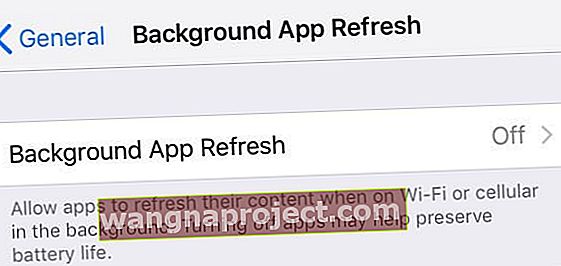
- Ya da, tüm uygulamalarınız için arka planda uygulama yenilemeyi birer birer açıp kapatmayı tercih ederseniz (evet, bu zaman alır!)

Otomatik Uygulama Güncellemelerini kapatın
- Otomatik indirmeler için hücresel verileri devre dışı bırakın.
- Basitçe dokunun Ayarlar> iTunes ve App Store'u > ve dokunun Kullan Hücresel Veri kapatmak için anahtarı.
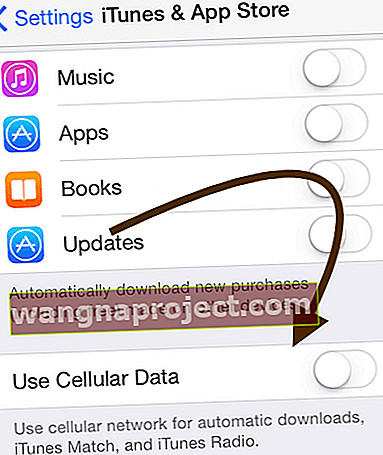
Safari Okuma Listesi ayarlarınıza bakın
- Safari'nin Okuma Listesi için hücresel verileri devre dışı bırakın. Gidin Ayarlar> Safari> ve açıp kapatmak Kaydet Çevrim Otomatik . Daha eski iOS için Ayarlar> Safari> Hücresel Veriyi Kullan> KAPALI'ya dokunun .
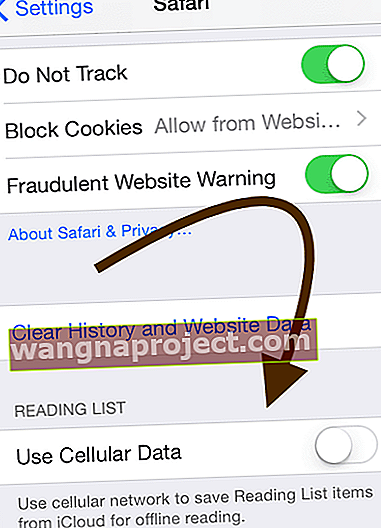
Apple Books'un (iBooks) hücresel tarihinizi kullanmasına izin verme
- Ayarlar> Kitaplar (iBooks)> Hücresel Veri'ye giderek Apple Books (iBooks olarak da bilinir) için hücresel verileri devre dışı bırakın.
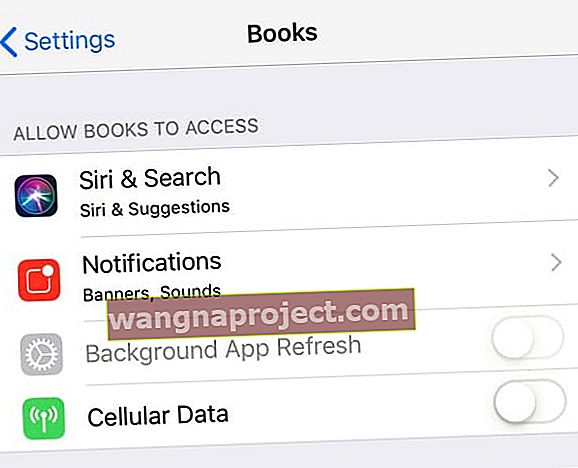
Dosyalar Uygulaması için hücresel verileri kapatın (eski adıyla iCloud Drive)
- Dosyalar Uygulaması veya daha eski iOS sürümleri olan iCloud Drive için hücresel verileri kapatın
- Gidin Ayarlar> Hücresel, aşağı kaydırma ve değiştirme kapalı Files veya iCloud Drive .
- Daha eski iOS sürümleri için, Ayarlar> iCloud> iCloud Drive> Hücresel Verileri Kullan'a giderek iCloud Drive için hücresel verileri devre dışı bırakın.
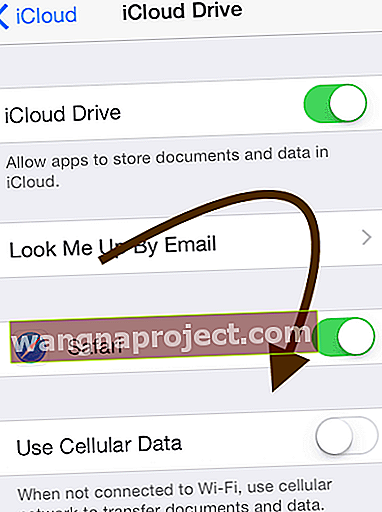
Veri dolaşımını unutun
- Ayarlar> Hücresel> Veri Dolaşımı'na giderek veri dolaşımını kapatın
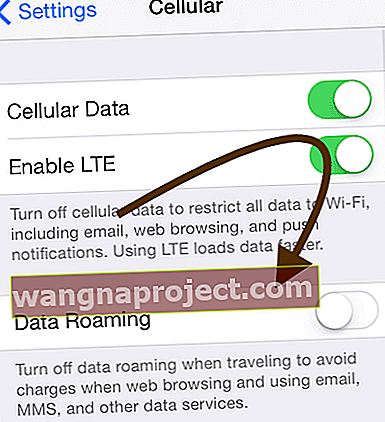
Hücresel veriyi tamamen devre dışı bırakın!
- Hücresel veriyi tamamen kapatmak isteyebilirsiniz. İPhone veya iPad'inizde Ayarlar> Hücresel'e dokunmanız yeterlidir .
- Hücresel veri kapalıyken, (a) kişisel erişim noktası ve (b) MMS metin mesajlarını kullanamazsınız
- İnternette gezinebilir veya Wi-Fi üzerinden postanızı kontrol edebilirsiniz.

İlgili : iPhone ve iPad'inizde hücresel veri kullanımınızı nasıl görüntüleyebilir ve ayarlayabilirsiniz?
Hücresel veri kullanım ayarlarınızı kilitleyin
Çocuklarınızın veya başkalarının iPhone'unuzu veya hücresel iPad'inizi kullanmasına izin verirseniz, veri planınızı kötüye kullanmamaları için bir kısıtlama eklemek isteyebilirsiniz!
Neyse ki Apple, başkalarının yetkisiz uygulamaları kullanarak tüm verilerimizi en azından bizim tamamımız olmadan yiyememesini sağlamak için hepimize Ekran Süresi ayarında (eski adıyla Kısıtlamalar ayarları) bazı ebeveyn kontrolleri veriyor.
Hücresel veri ayarlarınızı nasıl kilitleyebilirsiniz?
- Ayarlar> Ekran Süresi'ni açın (veya Ayarlar> Genel> Eski iOS 11 ve altı için Sınırlamalar)
- İçerik ve Gizlilik Kısıtlamaları'na (iOS 12+) dokunun
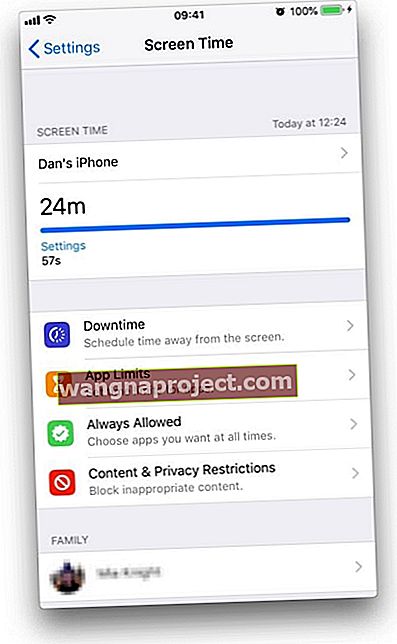 Ekran Süresi, cihaz kullanımınızı izler
Ekran Süresi, cihaz kullanımınızı izler - Ekran süresi şifrenizi girin
- Aşağı kaydırın ve Hücresel Veri Değişikliklerini bulun
- Değişikliklere İzin Verme'ye dokunun
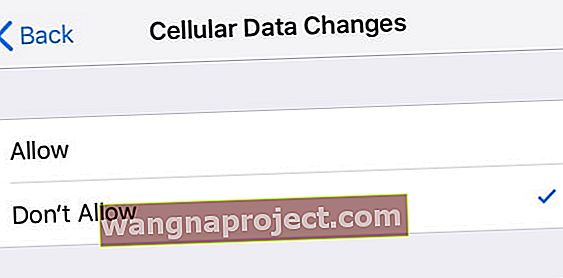
Zaman yok? Videomuzu İnceleyin!
Lütfen bu ayarlarda ve daha fazlasında size yardımcı olmak için aşağıdaki videomuzu izleyerek ayrıntılı video eğitimimizi keşfedin.

WiFi Yardımını Kapat
Yakın zamanda en son iOS sürümlerine güncelleme yapan okuyucularımız için, lütfen wi-fi yardım ayarını iki kez kontrol ettiğinizden emin olun. 
Yükseltme işleminden sonra, birçok kullanıcı güncellemenin bu ayarı varsayılan olarak AÇIK olarak değiştirdiğini gördü. Bunu kontrol etmek için Ayarlar> Hücresel > üzerine dokunun ve Wi-Fi Yardımı seçeneğini bulmak için aşağı kaydırın .
Herhangi bir sorunuz veya paylaşacağınız ek ipuçlarınız varsa lütfen aşağıdaki yorumlarda bize bildirin.

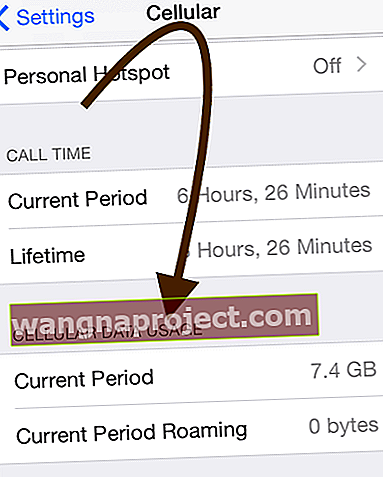
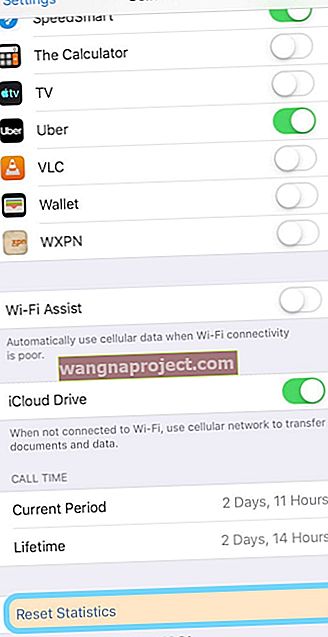
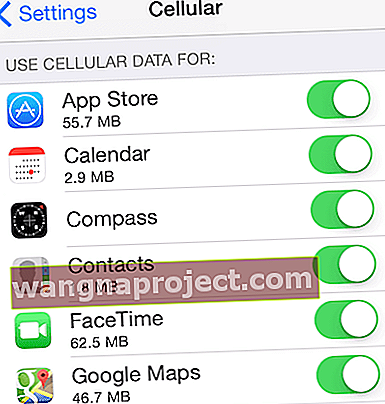
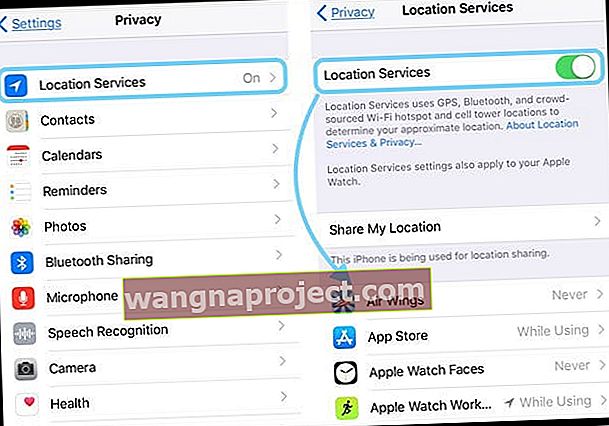
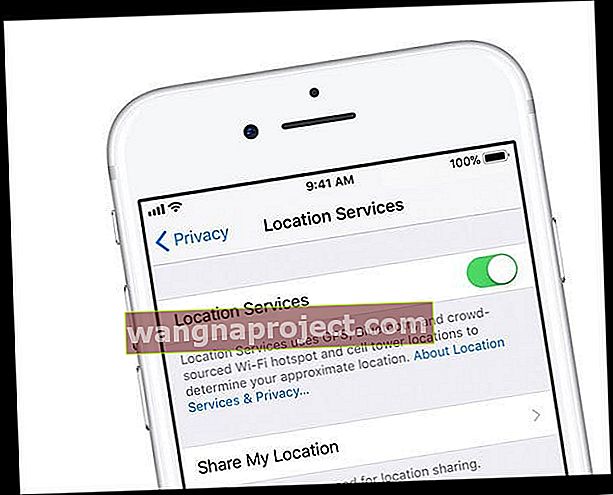
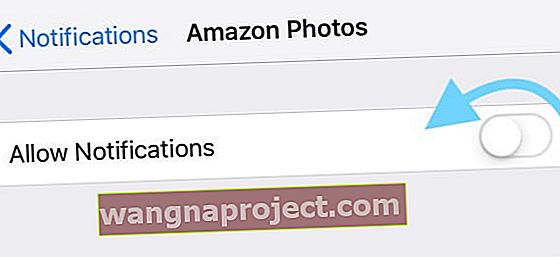
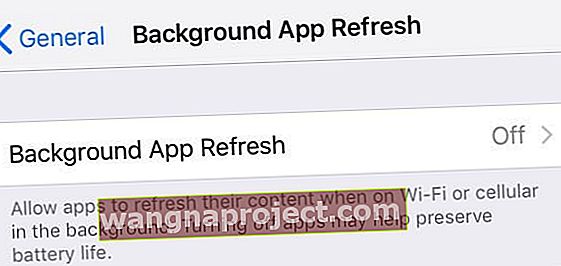

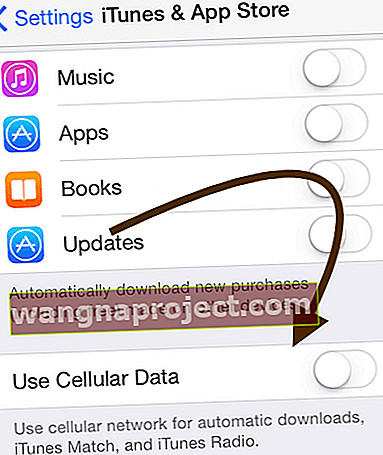
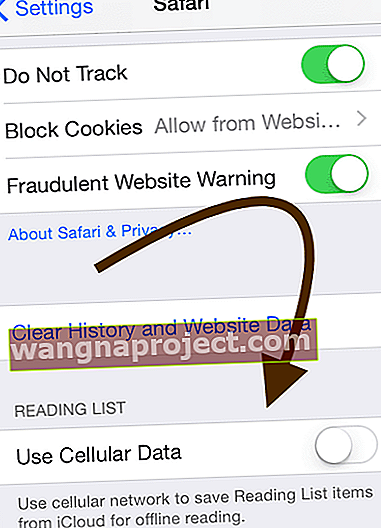
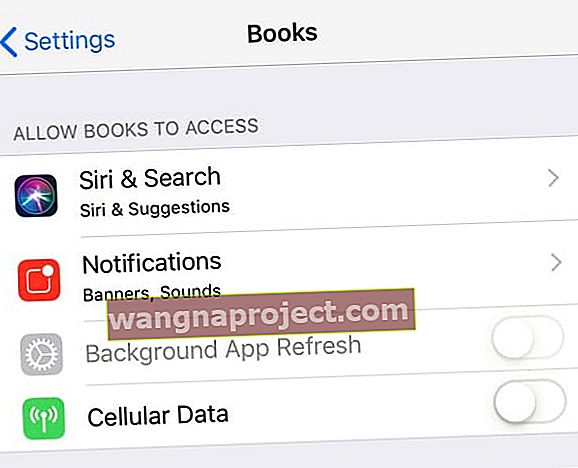
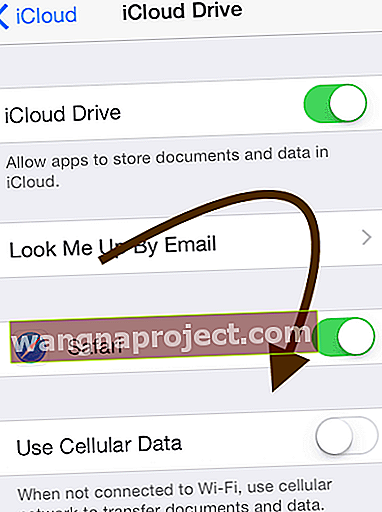
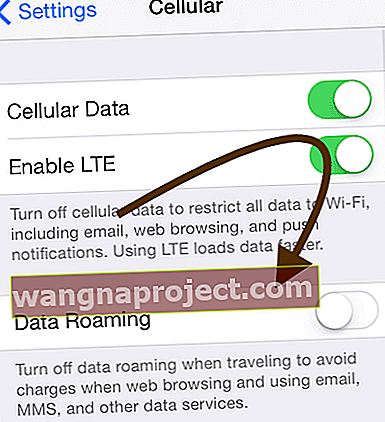

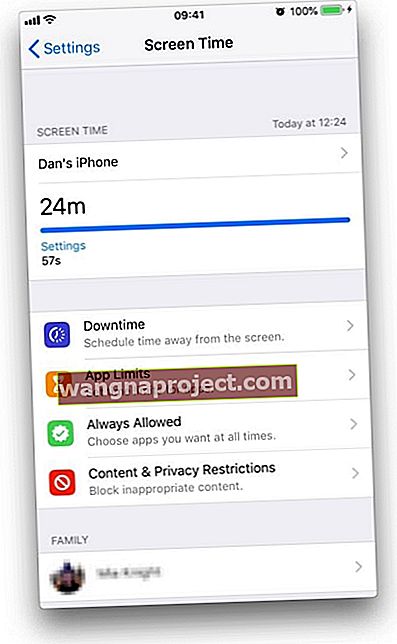 Ekran Süresi, cihaz kullanımınızı izler
Ekran Süresi, cihaz kullanımınızı izler